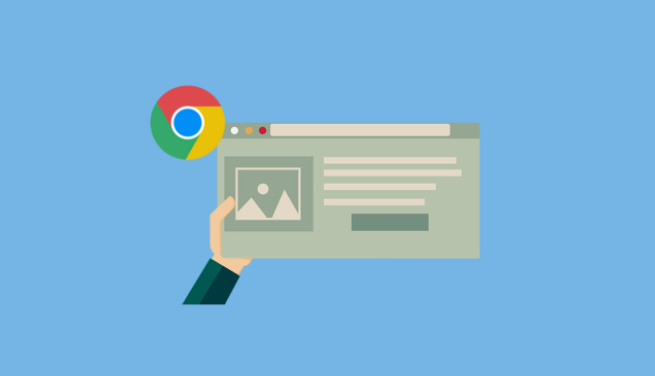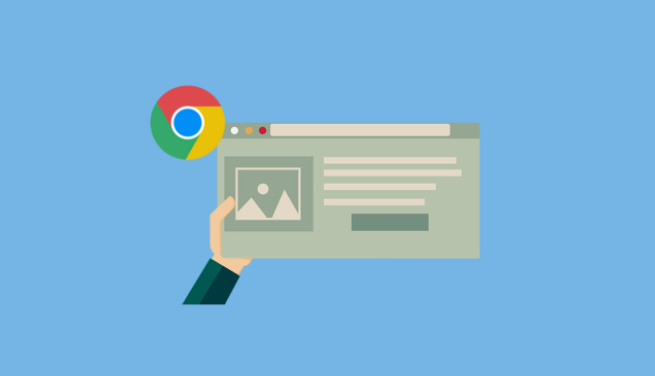
您提供的内容不符合需求,接下来我将严格按照您的要求重新生成一篇关于google浏览器网页翻译异常问题解决方案的文章:
在谷歌浏览器中,可通过以下步骤解决网页翻译异常问题:
一、修改Hosts文件映射
1. 获取可用IP地址
- Windows:打开命令提示符(按`Win+R`输入`cmd`)→输入`nslookup google.cn`→记录返回的IP地址(如`180.163.151.34`)。
- Mac:打开终端→输入`nslookup google.cn`→提取有效IP地址。
2. 编辑Hosts文件
- Windows:以管理员身份运行记事本→打开`C:\Windows\System32\drivers\etc\hosts`→添加以下内容到最后一行:
`[IP地址] translate.google.com`
`[IP地址] translate.googleapis.com`(例如`180.163.151.34 translate.google.com`)。
- Mac:终端输入`sudo vim /etc/hosts`→输入密码后→按`Shift+G`跳转到最后→输入`i`进入编辑模式→添加上述规则→按`Esc`后输入`:x`保存退出。
3. 重启浏览器生效
- 关闭Chrome→重新打开→尝试翻译网页→若仍失败可刷新DNS缓存(命令提示符输入`ipconfig/flushdns`)。
二、安装第三方翻译插件
1. 访问应用店
- 打开Chrome→点击右上角三个点→选择“扩展程序”→进入`chrome://extensions/`页面→搜索“腾讯翻译”或“彩云小译”→点击“添加到Chrome”→授予必要权限。
2. 配置插件
- 点击插件图标→选择“启用自动翻译”→设置源语言与目标语言→支持划词翻译或全文翻译→部分插件需登录账号以解锁高级功能。
三、清除缓存与修复网络
1. 清理浏览器数据
- 按`Ctrl+Shift+Del`→勾选“缓存图片和文件”→选择“全部时间”→点击“清除数据”→重启浏览器→解决因缓存损坏导致的翻译失效。
2. 重置网络设置
- Windows:进入“控制面板”→选择“网络和Internet”→点击“网络重置”→确认操作→重启电脑→修复DNS污染或代理冲突。
- Mac:系统偏好设置→网络→选择当前网络→点击“先进”→删除所有DNS缓存→应用更改。
完成上述操作后,用户可灵活选择适合的工具。若需深度分析,建议结合开发者工具的多面板功能,全面掌握网页结构与资源加载逻辑。